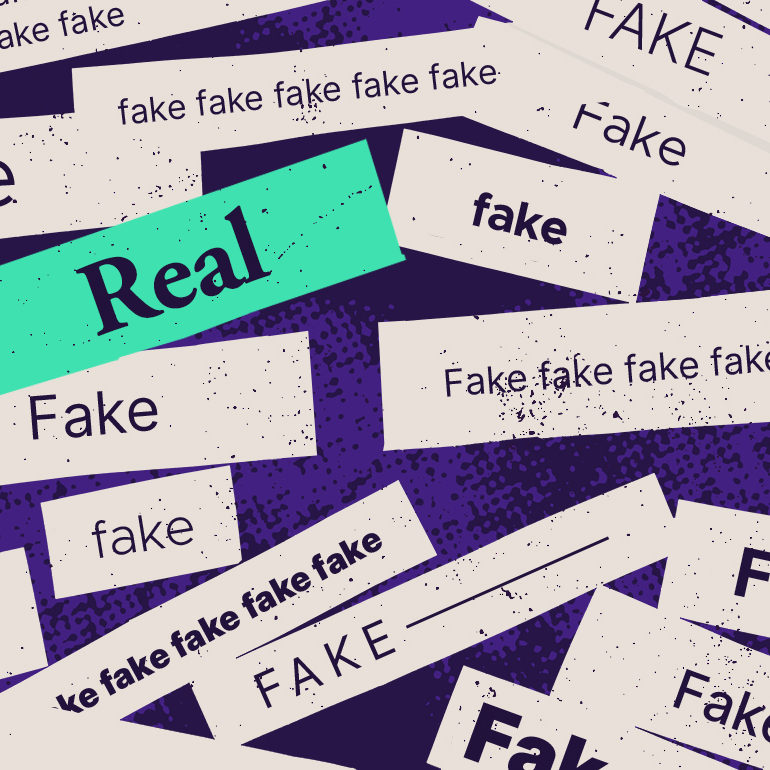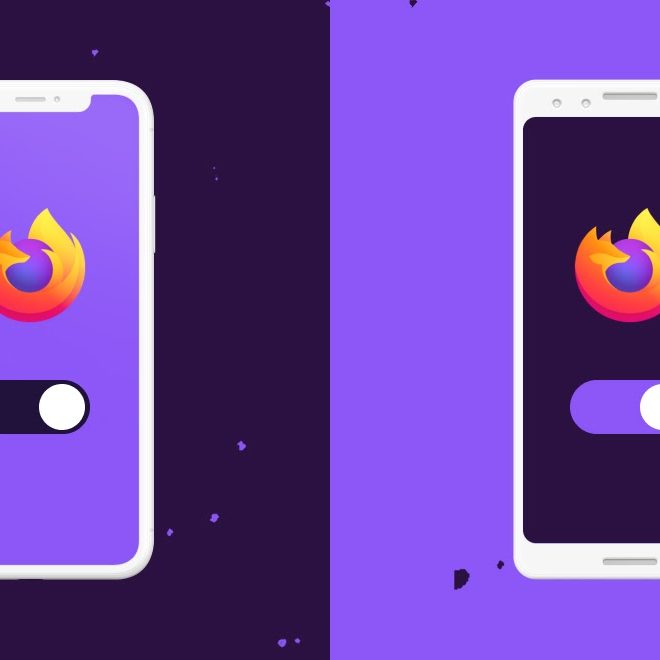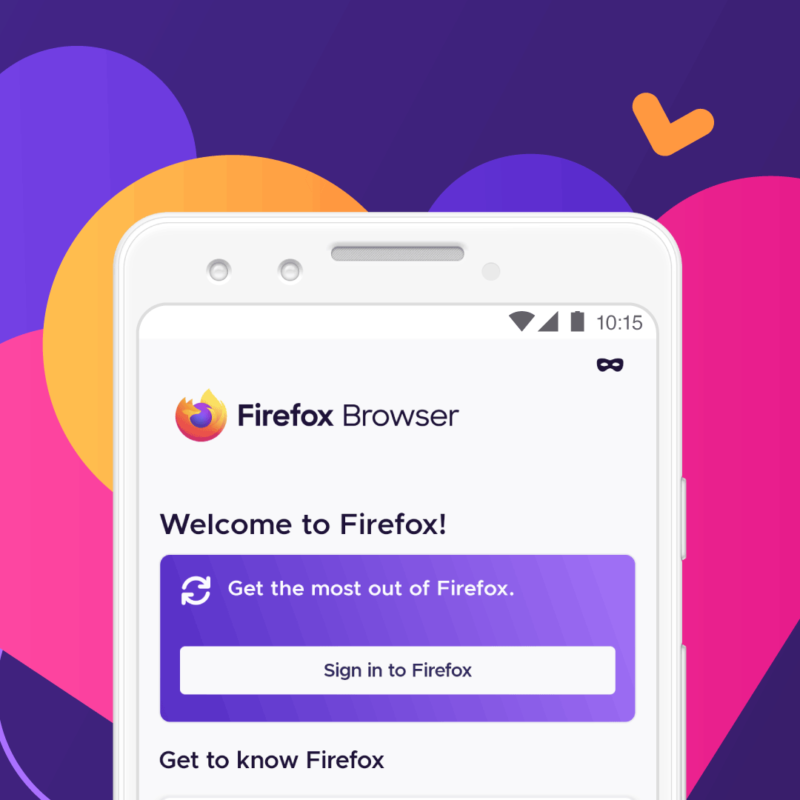Lors d’une mise à jour de logiciel, vos paramètres peuvent parfois changer ou revenir à leur état d’origine. Par exemple, si plusieurs navigateurs sont installés sur votre ordinateur, vous pouvez vous retrouver avec un autre navigateur par défaut que Firefox. Mais c’est facile à résoudre pour que Firefox soit là quand vous en avez besoin, par exemple quand vous cliquez sur des liens.
Avec Firefox comme navigateur Windows par défaut, vous serez automatiquement protégé contre les pratiques de pistage invasives telles que la détection d’empreintes digitales et le minage de cryptomonnaies, grâce à la technologie de Firefox qui bloque plus de 10 000 000 000 de traqueurs chaque jour (découvrir ce que Firefox bloque pour vous). Vos marque-pages, votre historique, vos onglets ouverts, vos informations de formulaire et vos mots de passe sont accessibles où que vous soyez connecté à Firefox, de votre PC à votre téléphone ou à votre tablette.
Si vous utilisez un PC – comme un ordinateur de marque HP, Dell, Lenovo ou Acer – qui exécute le système d’exploitation Microsoft Windows, voici comment sélectionner Firefox par défaut :
- Dans une fenêtre Firefox, cliquez sur le bouton de menu (les trois lignes horizontales) et sélectionnez Options.
- Dans le panneau Général, cliquez sur Définir par défaut.
- L’application Paramètres Windows s’ouvre avec l’écran Choisir les applications par défaut.
- Faites défiler vers le bas et cliquez sur Navigateur Web.
- Cliquez sur Firefox dans la boîte de dialogue qui s’ouvre avec une liste des navigateurs disponibles.
- Firefox est désormais répertorié comme navigateur par défaut. Fermez la fenêtre Paramètres en cliquant sur le X en haut à droite pour enregistrer vos modifications.
Une autre alternative consiste à parcourir les paramètres du système d’exploitation Windows 10 :
- Accédez au menu Démarrer de Windows et cliquez sur l’icône Paramètres.
- Cliquez sur Applications, puis choisissez Applications par défaut dans le volet gauche.
- Faites défiler vers le bas et cliquez sur Navigateur Web.

- Cliquez sur Firefox dans la boîte de dialogue qui s’ouvre avec une liste des navigateurs disponibles.
- Firefox est désormais configuré comme votre navigateur par défaut. Fermez la fenêtre Paramètres pour enregistrer vos modifications.
This post is also available in: English (Anglais) Deutsch (Allemand)